Webページを画像として保存したいがうまくいかないとご相談をいただきました。
Windows標準機能の「プリントスクリーン」では画像が切れてしまいますね。
そのようなとき便利なのが、ページ全体を簡単にキャプチャーできる機能に対応したソフトです。
フリーソフトもいろいろありますので、ご自分の使いやすいものを選ばれるとよいと思います。
今回は、Webブラウザ風の画面キャプチャーソフトをご紹介します。
「WebCap」(うちじゅう氏:作)
IEでは右端が切れがちになりますが、横幅すべてを紙に収めて印字できます。
初心者にもわかりやすい操作になっています。
【手順】
1.ダウンロードしたファイルをダブルクリックします。

2.解凍されたプログラムファイルをダブルクリックします。

3.画面キャプチャーを撮りたいWebページを開いたら、右上の[画面キャプチャボタン]をクリックします。
Webページの画像が保存できます。
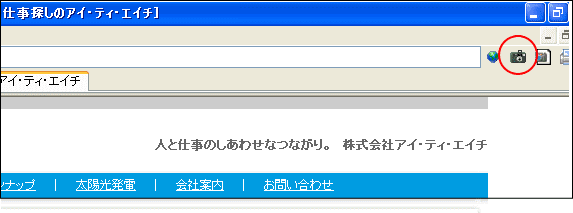
4.メニューの「設定」をクリックし、[設定画面]をクリックします。
保存先のフォルダ名、ファイル名、保存形式などを変更することができます。

↓
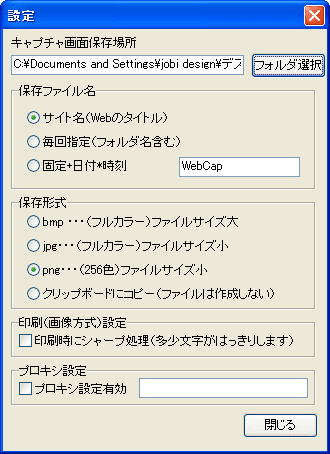

対応OSは「Windows XP」のみですが、「Windows7」でも、動作しました。

次に、実際に私が使っているものをご紹介いたします。
通常使うブラウザとして「Firefox」を設定しておりますので、Fairefoxのアドオンとして提供されている次のソフトを利用しています。
「Pearl Crescent Page Saver Basic」
インストール後に、Firefoxに表示されるボタンで、表示中のWebページが撮れます。
プルダウンメニューから表示している部分のみを撮るのか、ページ全体を撮るのかの指定もできます。
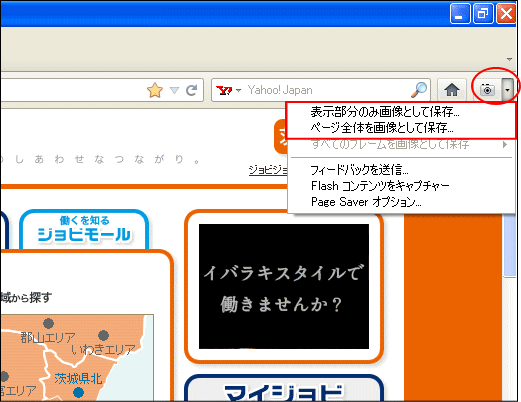
最新の画像[もっと見る]
-
 チェーンメールに気をつけましょう!
4年前
チェーンメールに気をつけましょう!
4年前
-
 PowerPointでスライド作成中に英字入力がすべて大文字になり、小文字に変換できない。
6年前
PowerPointでスライド作成中に英字入力がすべて大文字になり、小文字に変換できない。
6年前
-
 パソコンでのし袋に名前を印字する
7年前
パソコンでのし袋に名前を印字する
7年前
-
 パソコンでのし袋に名前を印字する
7年前
パソコンでのし袋に名前を印字する
7年前
-
 のし紙の作成方法
7年前
のし紙の作成方法
7年前
-
 のし紙の作成方法
7年前
のし紙の作成方法
7年前
-
 のし紙の作成方法
7年前
のし紙の作成方法
7年前
-
 iPhoneの画面表示が大きくなって戻らない
9年前
iPhoneの画面表示が大きくなって戻らない
9年前
-
 iPhoneの画面表示が大きくなって戻らない
9年前
iPhoneの画面表示が大きくなって戻らない
9年前
-
 LINEの着信音が鳴らない
9年前
LINEの着信音が鳴らない
9年前









